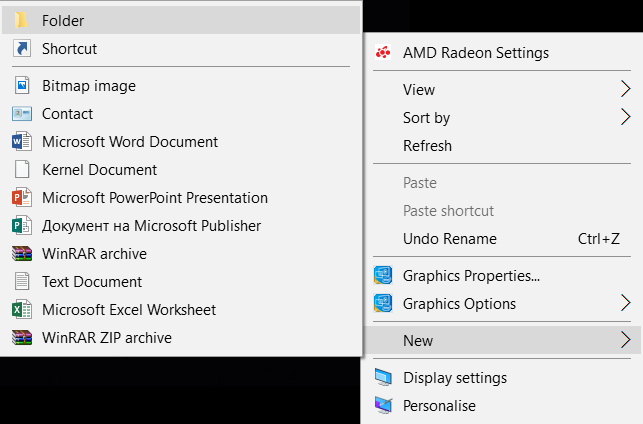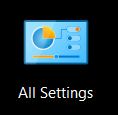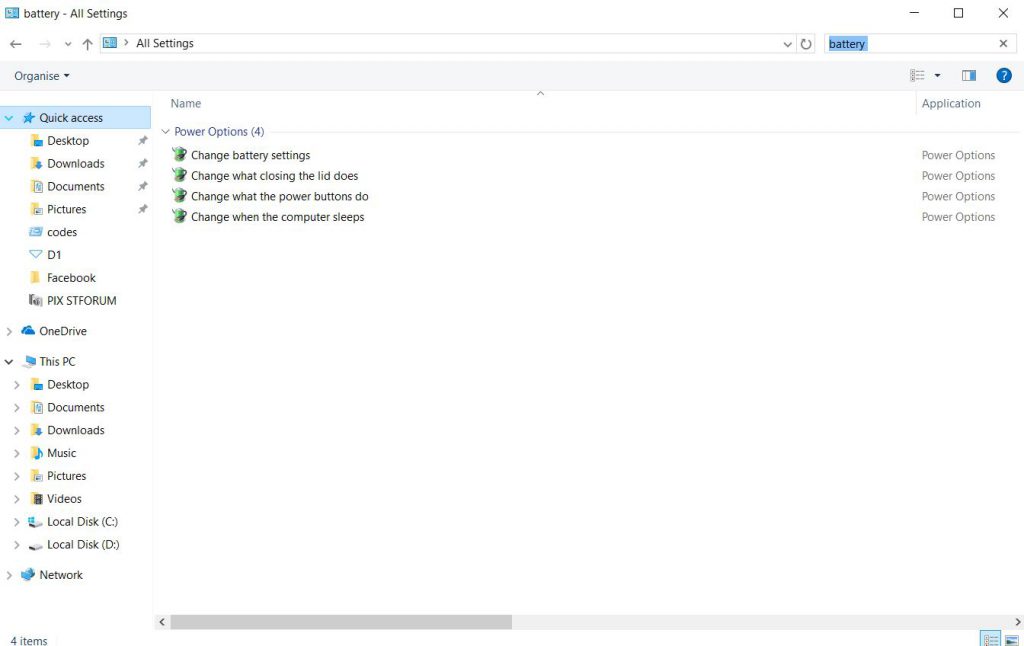ですべてのWindows設定を開く 1 クリック (7, 8, 8.1, 10)
Last Update :12月 29, 2022 に Ventsislav Krastev
Windows 10の新しい設定には多くの紛らわしい部分があり、誰もが簡単にアクセスできるわけではないさまざまなWindowsオプションがあるためです。, ボタンをクリックするだけですべての設定にアクセスできる非常に簡単な方法を1つお知らせすることにしました。. この簡単なチュートリアルから最も恩恵を受けるのはWindowsです 10 ユーザー, 主な理由は、オペレーティングシステムに2つのユーザーインターフェイスがあるためです。, 設定用の新旧のUI. さぁ、始めよう!
ステップ 1) すべての設定でフォルダを作成するには, Windows PCのデスクトップを右クリックして、新しいフォルダを作成する必要があります:
ステップ 2) 新しいフォルダを作成した後, ボックス内の名前とまったく同じ名前を付けます. ドット記号の前には任意の名前を使用できます, しかし、他の詳細は同じでなければなりません.
→ すべての設定。{ED7BA470-8E54-465E-825C-99712043E01C}
この手順の結果、次のようなフォルダになります。:
設定を簡単に検索する方法?
このフォルダでバッテリー設定を探していると仮定します. キーの組み合わせを押すだけです CTRL + F フォルダの検索バーに「バッテリー」という単語と設定を入力します, このキーワードに関連するものはすぐに結果として表示されます:
これは、紛らわしい設定にアクセスする1つの方法であり、非常によく構造化されたアプローチです。, 特にあなたが探している設定を知っているなら. 私たちはあなたがそれによって利益を得ることができることを願っています.
Ventsislavは、SensorsTechForumのサイバーセキュリティの専門家です。 2015. 彼は研究してきました, カバー, 最新のマルウェア感染に加えて、ソフトウェアと最新の技術開発のテストとレビューで被害者を支援します. マーケティングも卒業した, Ventsislavは、ゲームチェンジャーとなるサイバーセキュリティの新しいシフトとイノベーションを学ぶことに情熱を注いでいます. バリューチェーン管理を学んだ後, システムアプリケーションのネットワーク管理とコンピュータ管理, 彼はサイバーセキュリティ業界で彼の本当の呼びかけを見つけ、オンラインの安全性とセキュリティに向けたすべてのユーザーの教育を強く信じています.
その他の投稿 - Webサイト
フォローしてください:
無料のスキャナーを入手して、MACが感染しているかどうかを確認してください.SpyHunter を使用してマルウェアを短時間で削除します 15 分 .
クレジット カードを使用して 7 日間の無料トライアルをお楽しみください. 料金が発生しないようにするには、トライアルが終了する少なくとも 2 日前までにキャンセルしてください. サブスクリプション料金は地域によって異なり、期限内にキャンセルしない限り自動的に更新されます. You'll receive a reminder before your next billing , and there's a 30-day money-back guarantee . 規約全文を読んで無料の削除サービスを見つけてください. Read more.. .
無料のスキャナーを入手して、PCが感染しているかどうかを確認してください.
スパイハンター 5 無料のリムーバーはあなたを可能にします, 48時間の待機期間があります, 見つかった結果に対する1つの修正と削除. 読んだ EULA と プライバシーポリシー
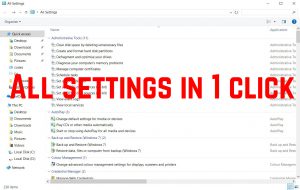 Windows 10の新しい設定には多くの紛らわしい部分があり、誰もが簡単にアクセスできるわけではないさまざまなWindowsオプションがあるためです。, ボタンをクリックするだけですべての設定にアクセスできる非常に簡単な方法を1つお知らせすることにしました。. この簡単なチュートリアルから最も恩恵を受けるのはWindowsです 10 ユーザー, 主な理由は、オペレーティングシステムに2つのユーザーインターフェイスがあるためです。, 設定用の新旧のUI. さぁ、始めよう!
Windows 10の新しい設定には多くの紛らわしい部分があり、誰もが簡単にアクセスできるわけではないさまざまなWindowsオプションがあるためです。, ボタンをクリックするだけですべての設定にアクセスできる非常に簡単な方法を1つお知らせすることにしました。. この簡単なチュートリアルから最も恩恵を受けるのはWindowsです 10 ユーザー, 主な理由は、オペレーティングシステムに2つのユーザーインターフェイスがあるためです。, 設定用の新旧のUI. さぁ、始めよう!